Cum de a schimba dimensiunea panza în Adobe Illustrator
Zona de asamblare în Adobe Illustrator - ea care conțin spații de lucru grafice imprimate. Fiecare document creat în Illustrator, poate avea mai multe planșele de lucru. montaj dimensiunea zonă este setată atunci când creați un document, dar poate fi modificat ulterior, dacă este necesar. Puteți specifica noi dimensiuni manual sau lăsați artboard se va ajusta automat la postat pe grafic ei.
pași Editare
Metoda 1 de la 2:
Modificarea dimensiunii planșă de lucru manual Editare
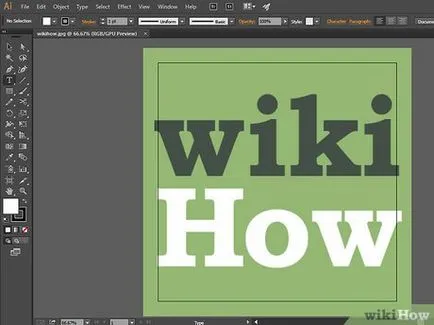
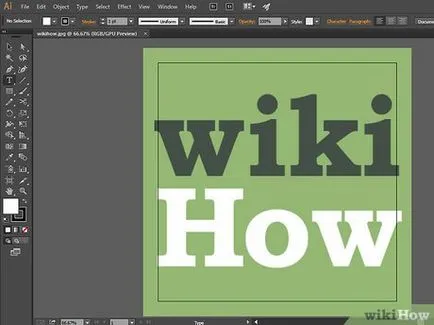
Deschideți documentul în Illustrator. Pentru a modifica dimensiunea zonei de montaj, documentul trebuie să fie deschis în Illustrator.
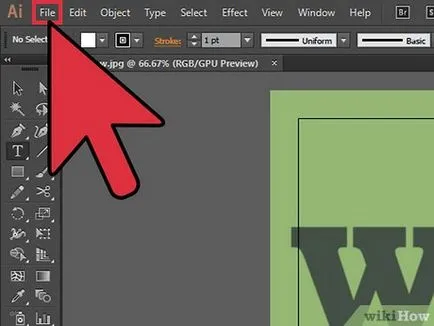
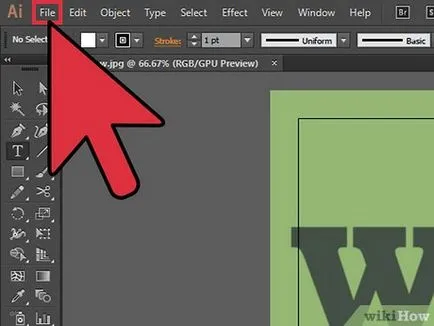
meniul "File", deschis. meniul situat în colțul din stânga sus al ferestrei „File“, indiferent dacă lucrați pe un Mac sau PC.
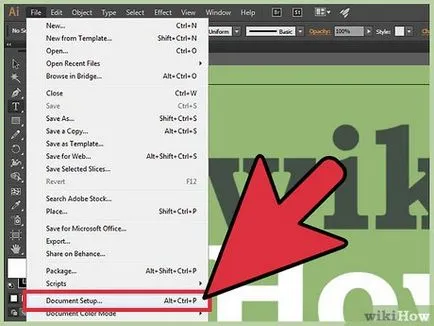
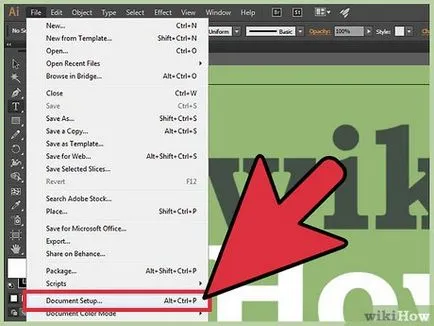
Selectați „Opțiuni document“. Acest lucru va aduce o fereastră nouă cu setări diferite ale documentului curent.
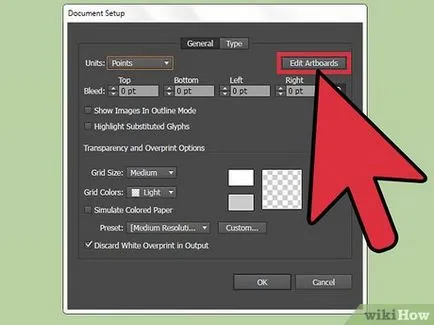
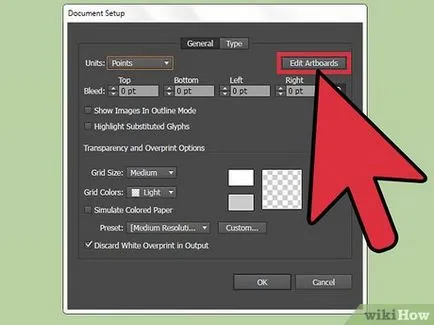
Faceți clic pe „Edit planșele de lucru.“ Aici, toată zona de montare, care sunt prezente în documentul va fi afișat. Primul dintre acestea este deja selectată.
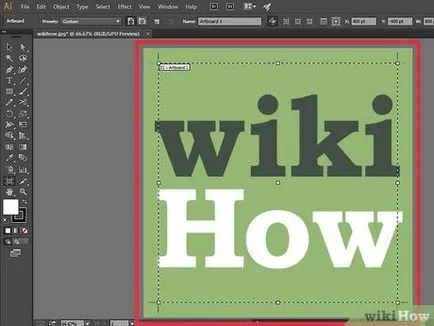
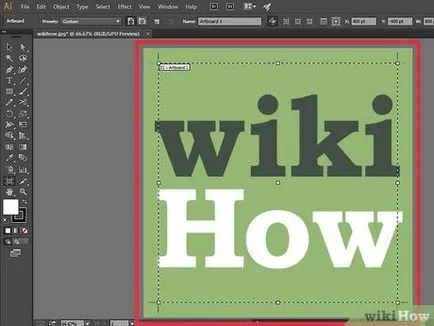
Selectați zona de montare, dimensiunea pe care doriți să o modificați. Mouse-ul, evidențiați zona de montare, dimensiunea pe care doriți să îl configurați.
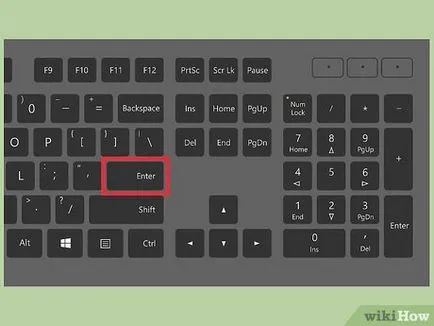
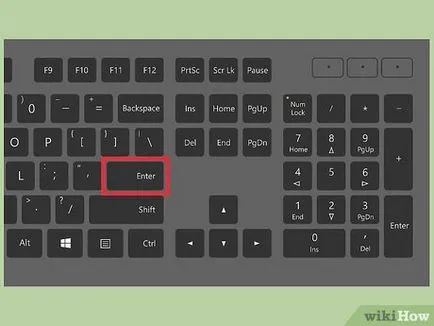
Faceți clic pe ⌅ Enter sau ⏎ Revenire. pentru a deschide „zona Setări de montare.“ Noua fereastra va fi prezentat la diferiții parametri ai zonei de montaj selectat.
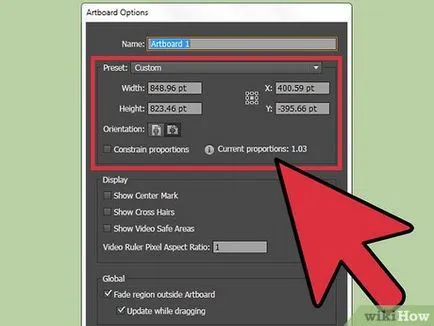
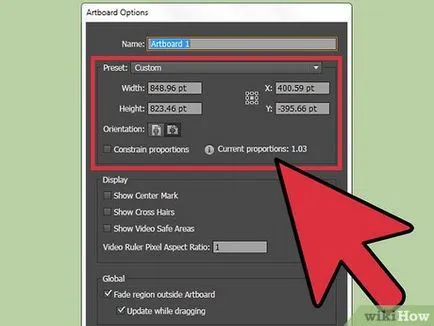
- De asemenea, puteți ciupi și trageți mânerul la marginile zonei de montare pentru ao redimensiona. Manipulatori apar numai după ce faceți clic pe butonul „Edit“ fereastra planșele de lucru „Opțiuni document“. Modificarea dimensiunii zonei de montaj, apăsați Esc ⎋. pentru a salva modificările. [1]
- Dacă documentul conține mai multe planșele de lucru, că atunci când sunt aplicate pe marginile zonei adiacente prin tragerea manipulatorul, ei pot prinde pe ele.
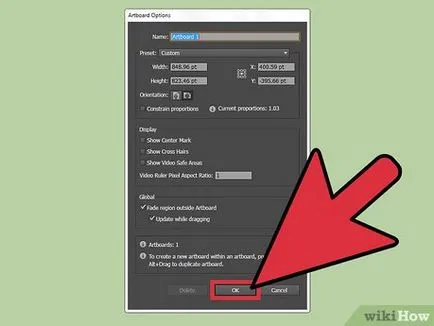
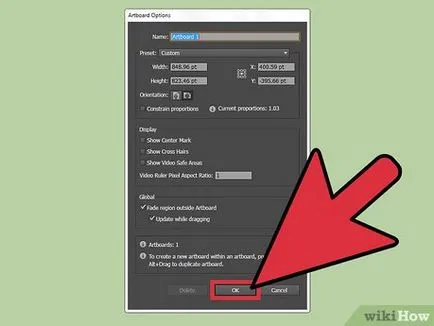
Faceți clic pe «OK», pentru a salva modificările. Modificarea dimensiunii planșă de lucru va avea efect imediat.
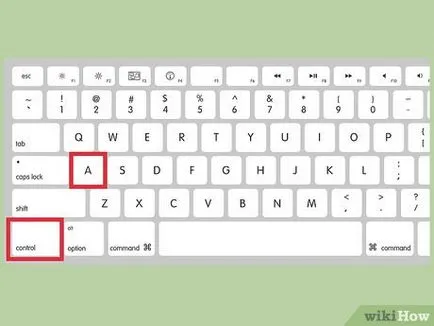
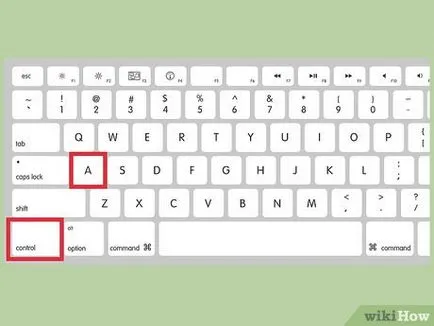
- Selectați toate obiectele de pe artboard, apăsați ^ Ctrl / ⌘ Cmd + A. și apăsați ^ Ctrl / ⌘ Cmd + G. pentru a le grupa.
- Țineți apăsat ⇧ Shift. tragere selecție unghi până când obiectele nu se dorește rezoluție. Ținând apăsat ⇧ Shift asigură faptul că obiectele menține proporțiile. [2]